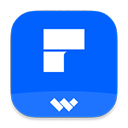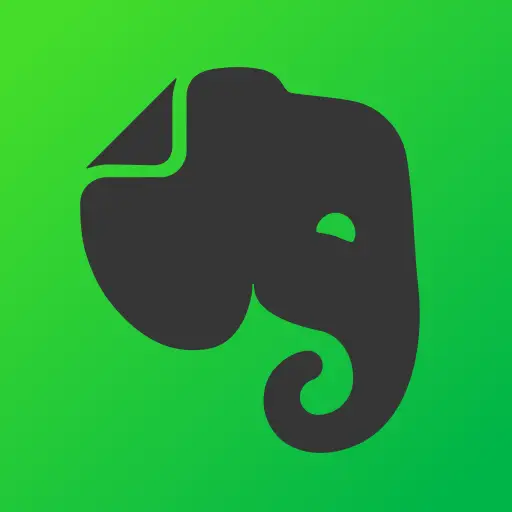WPS会议官方最新版 v1.72.120 电脑版
详情介绍
WPS会议官方版这款办公辅助软件的前身"金山会议",各种功能都可以直接继承,比如网友之前在金山会议上的日程直接继承到WPS会议,可以更加有效管理工作日程。在会议功能方面的变化不大,更多的是与WPS进行了整合,将办公软件与会议软件进行了整合,让网友们可以更加的高效的进行会议。
WPS会议官方最新版支持不同设备参与同一个会议,可以快速集合成员进行开会,比如在度假的人使用笔记本,在路上的人使用手机,都可以参加到电脑端的会议中来,带给网友们更加灵活的会议方案,再也不用开个会议都要到处找会议室了。
软件特色
1、打通了金山办公产品生态,提供顺畅体验
会议的日程和金山日历打通,有效管理工作日程。
会议中可共享文档,多人协作会议更高效。
和金山协作IM结合,会议通知/管理/启动更便捷。
2、支持多设备会议,提供灵活体验
兼容设备包括 Android手机平板、iPhone、iPad、PC、Android电视。
支持一人多设备入会,不同硬件可组合成合适的视频会议室。
支持会中切换设备,无需中断会议进行。
3、高品质、可信赖的协作会议
音频流畅,覆盖全球200+国家和地区;深度覆盖国内中小型城市;保障跨国、跨地区会议沟通效果。
视频高清:支持1080P高清视频;支持暗光增强提供清晰明亮的图像;为用户提供有声有色高品质视频会议。
安全可靠:仅支持实名验证用户发起会议;支持会议锁定等会议管控功能;音视频传输加密,会议安全可靠。
WPS会议官方版使用方法
1、支持全平台多端口登陆金山会议
WPS客户端、WEB端、金山会议客户端均支持登陆,手机、平板、电脑输入会议码或会议链接即可一键入会。

2、会议要点提前设定
会议时间、地点、备注、附件提前设定,一目了然。

3、会议管控
为确保入会安全,在会议开启后支持锁定会议,并进行全员禁麦维持会议秩序;同时主持人可进行成员管理,指定演示者或是将成员移出会议。

常见问题
一、为什么摄像头已开启却看不到视频画面?
请先检查您的画面显示状态,不同的显示状态可能存在不同的原因。
1、画面黑屏
可能产生的原因及解决办法:
(1)摄像头坏了
请使用系统相机查看摄像头是否正常可用,如果无法使用,请更换新的摄像头
(2)摄像头采集失败
系统性能异常可能会导致摄像头采集失败,您可关闭占用性能的程序后,尝试重新开启摄像头;如果依然不可行,重启“金山会议”程序,再次加入会议。
(3)摄像头被其他程序占用
关闭占用摄像头的程序,在金山会议中重新开启摄像头即可。
(4)摄像头未授予权限
电脑:请在电脑设置里开启摄像头对金山会议的权限,重新开启摄像头即可。
手机或平板:点击摄像头图标,按引导授权后,开启摄像头即可。
(5)部分设备的摄像头有物理开关
检查你的摄像头上是否有物理开关或遮罩,如果有,请把开关或遮罩打开即可。
2、画面显示特殊图标
如果画面显示了一个图标,一般是如下几种情况导致的,请根据具体情况进行排查。
(1)摄像头关闭了物理或软件开关
(2)设备开启特殊的模式,如联想笔记本的摄像头隐私模式。
(3)杀毒程序限制了摄像头使用
(4)使用了虚拟摄像头
二、为什么其他人听不到我的声音?
1、点击底部菜单栏“更多”>“设置”,查看“连接音频”选项是否开启;如果未连接音频,你既不能发言,也不能听到其他参会人发言。
2、如果麦克风未对金山会议授权,麦克风将无法正常使用,请按如下方法处理:
(1)电脑端:在电脑设置里开启麦克风对金山会议的权限,重新开启麦克风即可。
(2)手机或平板:点击麦克风图标,按引导授权后,开启麦克风即可。
3、如果你的设备没有麦克风,请使用外接耳机或更换设备。
安装教程
1、解压WPS官方版后,运行其中的exe文件,选择要安装用户用户,然后点击下一步。

2、选择软件的安装文件夹位置,然后点击安装即可。

3、安装需要一些时间,请耐心等待。

4、安装结束之后勾选运行,然后点击完成即可退出安装界面并启动软件。

相关软件
猜你喜欢
网友评论
软件排行
最新更新
-
 噬血代码十六项修改器 v1.53 风灵月影版详情
噬血代码十六项修改器 v1.53 风灵月影版详情游戏补丁|2.13MB
-
 战争雷霆中文破解版下载 免安装绿色版详情
战争雷霆中文破解版下载 免安装绿色版详情游戏娱乐|50GB
-
 神之亵渎2十三项修改器 风灵月影版详情
神之亵渎2十三项修改器 风灵月影版详情游戏补丁|749KB
-
 网维大师官方最新版 v9.2.5.0 电脑版详情
网维大师官方最新版 v9.2.5.0 电脑版详情行业软件|246MB
-
 开局五个亿PC破解版下载 免安装版详情
开局五个亿PC破解版下载 免安装版详情游戏娱乐|66.3GB
-
 EdrawMax亿图图示电脑版下载 v14.5.1.1300 最新版详情
EdrawMax亿图图示电脑版下载 v14.5.1.1300 最新版详情办公软件|347.33MB











 都市天际线2破解版联机版下载 免安装版
都市天际线2破解版联机版下载 免安装版 双点博物馆探索者全DLC学习版下载 免安装版
双点博物馆探索者全DLC学习版下载 免安装版 鬼谷八荒破解版百度网盘 免安装绿色全DLC版
鬼谷八荒破解版百度网盘 免安装绿色全DLC版 传说之下破解版下载 全DLC 免安装豪华中文版
传说之下破解版下载 全DLC 免安装豪华中文版 文明7学习版豪华版下载 全DLC+解锁补丁 网盘资源分享
文明7学习版豪华版下载 全DLC+解锁补丁 网盘资源分享 龙之信条2中文破解版下载 内置全DLC 免安装豪华版
龙之信条2中文破解版下载 内置全DLC 免安装豪华版 王国保卫战5联盟破解版下载 全DLC 免安装豪华版
王国保卫战5联盟破解版下载 全DLC 免安装豪华版 EA Sports FC 25终极版破解版下载 集成全DLC 免安装中文版
EA Sports FC 25终极版破解版下载 集成全DLC 免安装中文版